11g リリース1(11.1)
E05759-03
 目次 |
 索引 |
| Oracle Database 2日でデータベース管理者 11g リリース1(11.1) E05759-03 |
|
この章では、パッチ・リリースおよびソフトウェア・リリースを適用してOracle Databaseソフトウェアを最新の状態に保つ方法について説明します。この章の内容は次のとおりです。
ソフトウェアの管理では、最新のプロダクト修正でOracle Databaseソフトウェアを最新の状態に保ちます。製品に欠陥やバグが見つかった場合、問題を修正するパッチが作成されます。パッチを使用して、インストール済のソフトウェアの欠陥を個別に修正できます。個々のパッチを個別パッチと呼びます。個別パッチは、ビジネス上の理由から問題を修正する新規パッチ・セットのリリースを待てない場合に利用します。
オラクル社では、パッチ・セットの形式で定期的にソフトウェアのメンテナンス・リリースを発表しています。パッチ・セットは、メンテナンス・リリースまでにリリースされたプロダクト修正をまとめた、テスト済の統合プロダクト修正です。パッチ・セット内のすべてのプロダクト修正はテスト済であり、相互に連携して機能することが保証されています。
各パッチまたはパッチ・セットには識別用のバグ番号が付けられており、パッチ・セットにはバージョン番号も付けられています。たとえば、Oracle 11gリリース11.1.0.1を使用する場合は、使用可能なパッチ・セットは11.1.0.3になります。ソフトウェアに個別パッチを適用した場合でも、ソフトウェアのバージョン番号は変化しません。
各パッチには、ソフトウェアの修正方法を説明するREADMEファイルが付属しています。READMEファイルには、パッチの適用方法も記載されています。
各パッチ・セットには、インストール手順やパッチ・セット内のプロダクト修正に関する情報を提供するPatch Set Notesファイルが付属しています。Oracleソフトウェアにパッチ・セットを適用すると、インストール済のソフトウェアのメンテナンス・リリース番号が変化します。パッチ・セットの適用の影響を受けるのは、Oracleホームにあるソフトウェアのみです。データベース内のデータに影響はありません。
Oracle Enterprise Manager Database Controlを使用して、Oracleパッチおよびパッチ・セットのステージングと適用を自動化できます。Database Controlは、OracleパッチをOracle MetaLinkのWebサイトからダウンロードし、サーバー上のディレクトリにコピーすることにより、Oracleパッチをステージングします。
Oracleソフトウェアにパッチを適用するには、次の手順を実行します。
環境に適したパッチ・セット・リリースを選択するには、ご使用のOracle環境について次のことを把握する必要があります。
Oracle Databaseのバージョンは、Enterprise Manager Database Control(Database Control)のデータベースのホームページで確認できます。
データベースのホームページの「一般」でバージョン番号を確認します。
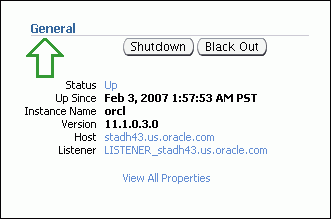
OracleホームはOracle Databaseインストールのオペレーティング・システムの場所です。
すべてのプロパティの表示ページが表示されます。
このページには、Oracleホームのパスが表示されます。

図12-1のようなOracleホーム: Oracle_homeページが表示されます。
このページには、インストール済のOracleコンポーネントおよびインストール時刻とともに、Oracleホームのファイル・ディレクトリが表示されます。
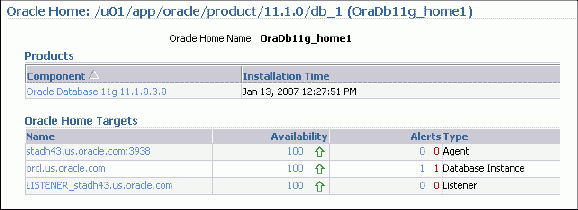
Oracleコンポーネント : component_nameページが表示されます。
このページには、選択したコンポーネントに関する次の情報が表示されます。
ご使用のハードウェアは、データベース・コンピュータとオペレーティング・システムで構成されています。適切なOracle Databaseパッチまたはパッチ・セットを選択するには、この情報が必要です。
ホスト: host_nameページが表示されます。
このページには、ハードウェア構成に関する次の情報が表示されます。
パッチおよびパッチ・セットはOracle MetaLinkから入手できます。このサイトは次のURLにあります。
https://metalink.oracle.com
Oracle Metalinkからパッチおよびパッチ・セットをダウンロードするには、会社がオラクル社とのサポート契約を行った際に取得したカスタマ・サポートIDを使用して登録する必要があります。Oracle Metalinkに登録すると、Webブラウザからこのサイトにログインできるユーザー名およびパスワードが付与されます。
Database Controlのパッチ機能を使用するには、Oracle MetaLink資格証明を構成する必要があります。Oracle MetaLink資格証明を指定すると、RefreshFromMetalinkジョブと呼ばれる自動プロセスにより、インストール済ソフトウェアに適用可能なパッチをOracle MetaLink内で毎日検索されます。クリティカル・パッチ情報の通知を受けることもできます。
設定ページが表示されます。
パッチ適用設定サブページが表示されます。

パッチ・キャッシュとは、パッチが格納される一時領域です。パッチ・キャッシュが指定された最大サイズを超えると、Database Controlでは自動的にパージ操作を実行し、パッチ・キャッシュが指定された最大サイズより小さくなるまで、古いパッチが削除されます。
パッチまたはパッチ・セットを適用すると、ステージングされたパッチ・ファイルまたはローカルに格納されたパッチ・ファイルがサーバー上のOracleホームにインストールされます。Enterprise Managerを使用してパッチまたはパッチ・セットをステージングし、適用するには、パッチ資格証明を取得する必要があります。
データベース・インスタンス: instance_nameページが表示されます。

パッチの選択ページが表示されます。
パッチの検索および選択ページが表示されます。

「製品ファミリ」、「製品」、「パッチ・タイプ」および「言語」の値を変更し、「実行」をクリックすることにより、検索対象を絞り込むことができます。
パッチの選択ページが表示されます。

資格証明とスケジュール・ページが表示されます。

「スケジュール・タイプ」オプションとして、デフォルト値である「1回(即時)」を選択します。オプションとして、「1回(後で)」を選択して、パッチ適用スケジュールを設定することもできます。「次へ」をクリックして続行します。
確認ページが表示されます。
デプロイメント・プロシージャ・マネージャ・ページが表示されます。

プロシージャ完了ステータス・ページが表示されます。

パッチ適用プロシージャの一環として、データベース・インスタンスとDatabase Controlが停止されて再起動されます。再起動後、再度ログインし、プロシージャ完了ステータス・ページでステータスを確認します。
結果を確認した後、「終了」をクリックします。
Enterprise Managerのパッチ・アドバイザには、インストール済Oracle製品用のクリティカルなソフトウェア・パッチについての記述があります。安全で信頼性の高い構成にするには、関連する最新のクリティカルなパッチをすべて適用する必要があります。
パッチ・アドバイザでは、処置に対するサポートも提供されます。アドバイザを選択し、そのアドバイザのコンテキストから計算された処置、および影響を受けるOracleホームを表示できます。
パッチ・アドバイザには、現在のインストールに適用可能なパッチおよびパッチ・セットと、影響を受ける機能の名前のリストも表示されます。データベースで使用する機能のパッチだけを表示するか、適用可能なすべてのパッチを表示するかを選択できます。
データベースのOracleホームにクリティカル・パッチが適用されていない場合は、このセクションには、データベースのOracleホームに関連するクリティカル・パッチの数が表示されます。また、Oracleホームにクリティカル・パッチがない場合は、データベース・ホームページの「Oracleホーム」リンクに対応する警告アイコンが表示されます。
パッチ・アドバイザ・ページが表示され、機能別に適用可能なクリティカル・セキュリティ・パッチと推奨パッチが表示されます。

既存のデータベースをOracle Databaseの現行リリースにアップグレードするには、Database Upgrade Assistant(DBUA)を使用します。
この項は次のトピックで構成されています。
Database Upgrade Assistant(DBUA)は、アップグレード処理を順番に説明し、新規のリリースに対してデータベースを構成します。DBUAがアップグレード処理を自動化し、表領域およびREDOログなどの構成オプションに対する適切な推奨を作成します。
DBUAでは、Express Edition(XE)データベースなど、任意のOracle Databaseソフトウェアで作成したデータベースをアップグレードできます。
アップグレード前の手順がすべて完了するまで、DBUAはアップグレードを開始しません。
アップグレード前の手順が終了した後、DBUAによって自動的に次のタスクが実行されます。
アップグレードの実行中に、DBUAにより各コンポーネントに対するアップグレード処理が表示されます。DBUAにより詳細なトレースおよびログ・ファイルが書き込まれ、後で参照するために完全なHTMLレポートが作成されます。セキュリティ強化のために、DBUAによりアップグレードされたデータベース内の新しいユーザー・アカウントが自動的にロックされます。次にDBUAにより新しいOracleホーム内の新しい構成ファイル(初期化パラメータおよびリスナー・ファイル)の作成が続行されます。
DBUAはOracle Real Application Clusters(Oracle RAC)環境に完全に対応しています。Oracle RAC環境では、DBUAはクラスタの全ノードのデータベース・ファイルおよび構成ファイルをすべてアップグレードします。
DBUAは、自動ストレージ管理(ASM)を使用するデータベースのアップグレードをサポートしています。ASMインスタンスが検出された場合は、データベースとASM両方の更新またはASMインスタンスのみの更新を選択できます。
DBUAにより、ユーザーに対してユーザー・インタフェースが表示されないサイレント・モードの操作をサポートします。サイレント・モードでは、アップグレードのための単一の文を使用できます。
DBUAでは、次のバージョンのOracle DatabaseをOracle Database 11gリリース1(11.1)にアップグレードできます。
データベースのバージョンがこのリストにない場合は、まず、リストされた最も近いリリースにアップグレードする必要があります。その後、データベースをOracle Database 11g リリース1(11.1)にアップグレードします。
Oracle Databaseソフトウェアのみをインストールして既存のデータベースを新しいOracle Databaseリリースにアップグレードするように指定すると、DBUAがソフトウェアのインストールの終了時に自動的に起動されます。「DBUAによるデータベースのアップグレード」の説明に従って続行できます。
ソフトウェアのみのインストールを実行し、同時にデータベースをアップグレードしない場合は、DBUAを起動して後でアップグレードできます。
DBUAの使用を開始する前に、次のことに注意してください。
UPGRADEモードで既存のデータベースを起動するまでDBUAを再起動しないでください。データベースをリストアしないかぎり、元のサーバーに戻れなくなります。DBUAを使用せずにデータベースを手動でリストアする場合は、DBUAの起動前に次のファイルを削除します。
$11.1OracleHome/cfgtoollogs/dbua/logs/Welcome_<SID>.txt
このファイルが存在すると、DBUAは、これが再実行操作であると判断します。
「スタート」をクリックして、「プログラム」(または「すべてのプログラム」)→「Oracle - HOME_NAME」→「Configuration and Migration Tools」→「Database Upgrade Assistant」を選択します。
Database Upgrade Assistantのようこそウィンドウが表示されます。
oraenv(Bourne、KornまたはBashシェルの場合)またはcoraenv(Cシェルの場合)スクリプトを実行して、必須の環境変数を設定します。これらのスクリプトは通常、/usr/local/binにあります。スクリプトでは、ORACLE_SID環境変数の特定の値を要求されます。この場合、Oracle Databaseのインストール時に選択したシステムID(SID)を指定します。通常、インストーラが提示するデフォルトのSIDはorclです。
Oracle_home/binディレクトリがPATH環境変数に存在するかどうかを確認します。含まれていない場合は、Oracle_home/binディレクトリに変更します。
dbua
Database Upgrade Assistantのようこそウィンドウが表示されます。
DBUAを使用してデータベースをアップグレードするには、次の手順をすべて実行します。いずれかのウィンドウでヘルプが必要な場合、またはDBUAの詳細を表示するには、「ヘルプ」ボタンをクリックしてオンライン・ヘルプを開きます。
システムでASMインスタンスが検出されると、アップグレード操作ウィンドウが表示されます。ASMインスタンスが検出されなければ、データベース・ウィンドウが表示されます。
一度に選択できるデータベースは1つのみです。SYSDBA権限を持たないユーザー・アカウントからDBUAを実行している場合は、ユーザー名とパスワード資格証明を入力し、選択されたデータベースに対してSYSDBA権限を有効にします。
問題が検出されない場合は、診断先ウィンドウが表示されます。
診断先とは、Oracleトレース・ファイルおよび診断ファイルを保存するデフォルトの場所です。旧リリースのOracle Databaseにおけるバックグラウンド・ダンプ保存先、ユーザー・ダンプ保存先およびコア・ダンプ保存先の初期化パラメータ設定のかわりとなります。
「次へ」をクリックします。
データベース・ファイルの移動ウィンドウが表示されます。
データベース・ファイルの移動を選択した場合は、「ファイルシステム」または「自動ストレージ管理(ASM)」も選択する必要があります。
「次へ」をクリックします。
無効なオブジェクトの再コンパイル・ウィンドウが表示されます。
データベースを新規Oracle Databaseリリースにアップグレードするとき、多くのデータベースのPL/SQLモジュールは無効になります。デフォルトでは、Oracle Databaseは使用時に、PL/SQLモジュールを再コンパイルしますが、この処理には時間がかかり、パフォーマンスが低下します。これらのパフォーマンスの問題を排除するには、「アップグレード終了時に無効なオブジェクトを再コンパイル」を選択します。すべての無効なPL/SQLモジュールは、アップグレードの実行後、即時再コンパイルされます。データベースでのすべての無効なPL/SQLモジュールを再コンパイルするタスクは、大幅に時間がかかり、データベースのアップグレードのコンパイル時間が増大します。
複数のCPUがある場合は、DBUAによって無効なオブジェクトの再コンパイル・ウィンドウに「並列度」メニューが自動的に追加されます。パラレル処理によって、データベースのすべての無効なPL/SQLモジュールを再コンパイルするタスクにかかる時間を削減できます。DBUAは、使用可能なCPUの数より1つ小さい値に自動的に設定されます。メニューから異なる値を選択できます。
「次へ」をクリックします。
バックアップ・ウィンドウが表示されます。
DBUAを使用してデータベースのバックアップを作成する場合、「バックアップ・ディレクトリ」フィールドで指定したディレクトリにすべてのデータベース・ファイルのコピーが作成されます。この一貫性バックアップは、データベースの停止後、アップグレード・プロセスの開始前に自動的に実行されます。データベース・ファイルは圧縮されません。
「バックアップ・ディレクトリ」フィールドで、次のいずれかの操作を行います。
アップグレードを開始する前にデータベースのバックアップを作成することを強くお薦めします。アップグレード中にエラーが発生した場合、バックアップを使用してデータベースをリストアする必要があります。
DBUAではデータベースのバックアップを作成するだけでなく、「バックアップ・ディレクトリ」フィールドに指定されたディレクトリに実行可能スクリプトを作成します。必要に応じて、使用しているシステムに適した実行可能スクリプトを使用して、データベース・ファイルをリストアできます。
「次へ」をクリックします。
リカバリ構成ウィンドウが表示されます。
フラッシュ・リカバリ領域を使用すると、障害時にデータを失わずにリカバリできます。Database Controlの管理オプション・ページでローカル管理および日次バックアップを有効にした場合は、Enterprise Managerでもこの場所が使用されます。
「フラッシュ・リカバリ領域サイズ」フィールドで、目的の単位をリストから選択し、次のいずれかの操作を行います。
リカバリ構成ウィンドウで、「フラッシュ・リカバリ」領域を指定してアーカイブを有効にします。データベースでこれらの機能を構成して、システム障害時にデータをリカバリできるようにしておいてください。
「次へ」をクリックします。
サマリー・ウィンドウが表示されます。
進行ウィンドウが表示され、DBUAがアップグレードを開始します。
アップグレードが完了したら、次のメッセージが表示されます。
Upgrade is complete. Click "OK" to see the results of the upgrade.
「OK」をクリックします。
アップグレード結果ウィンドウが表示されます。
アップグレード結果には、データベースのアップグレード中に実行された手順をまとめた「アップグレードの詳細」セクションもあります。このセクションは、各手順の名前、手順のログ・ファイル、およびステータスを示しています。ステータスをクリックすると実行手順の詳細を表示できる場合があります。「アップグレードの詳細」セクションには、アップグレード後に各種ログ・ファイルが格納されたディレクトリも含まれています。このログ・ファイルを確認すると、アップグレード・プロセスのさらに詳しい情報を入手できます。
「パスワード管理」ダイアログ・ボックスが表示されます。
アカウントをロックまたはロック解除するユーザーの「アカウントのロック」列をクリックします。チェック・マークはアカウントがロックされていることを示します。
「新規パスワード」列にユーザーの新規パスワードを入力します。
「パスワードの確認」列に新規パスワードを入力して確認します。
「OK」をクリックしてアップグレード結果ウィンドウに戻ります。
データベースのバックアップ作成に使用した方法に応じて、リストア操作により次のいずれかのタスクが実行されます。
アップグレード結果に問題がない場合は、「閉じる」をクリックしてDBUAを終了します。
アップグレード後のデータベースのエントリが古いlistener.oraファイルから削除され、リスナーが再起動します。
Oracle by Example(OBE)には、このマニュアルに関するシリーズが含まれています。このOBEでは、この章のタスクを段階的に説明し、注釈付きのスクリーンショットを使用します。
Oracleソフトウェアの管理に関するOBEを参照するには、ご使用のブラウザで次のURLを指定します。
http://www.oracle.com/technology/obe/11gr1_2day_dba/managing/managing.htm
|
 Copyright © 2004, 2008, Oracle Corporation. All Rights Reserved. |
|